PhotoLine 20
PhotoLine ist Bild- und Grafikbearbeitung für jede Anwendung. Sie können Bilder bearbeiten oder für das Internet erzeugen, aber auch Dokumente für die Druckerei erstellen (PDF).
Dabei wird alles geboten, was zum professionellen Bearbeiten nötig ist: CMYK- und Lab-Farbraum, Farbverwaltung mit ICC-Profilen, Arbeitsebenen, Aktionen aufzeichnen und 16/32-Bit Farbtiefe pro Kanal. Daneben können Vektorgrafiken bearbeitet und PDF-Dateien editiert werden.
Kernpunkte der neuen Version 20 sind:
- Dynamische Filter: Auf Platzhalterebenen können nun auch all jene Funktionen verlustfrei angewendet werden, die nicht als Arbeitsebene zur Verfügung stehen. Das schließt Plug-Ins mit ein, sofern diese das unterstützen.
- Im Bildbearbeitungsbereich gibt es einige neue Filter. Außerdem erleichtert die einfache Invertierung von (auch vektorbasierten) Masken für Arbeits- und Beschnittebenen die Arbeit in vielen Fällen.
- Im Grafikbereich sind die Hauptänderungen die Verbesserungen bei Farbverläufen und die Einführung von Vektormustern.
Daneben gibt es noch zahllose Detailverbesserungen und Geschwindigkeitsverbesserungen.
Verbesserungen in der Bildbearbeitung
Dynamische Filter
In PhotoLine konnten Sie bisher schon viele Funktionen in Form von Arbeitsebenen verlustfrei auf Bilder anwenden. Hier stehen auch komplexere Filter wie z.B. der Gaußsche Weichzeichner oder verschiedene Schärfefilter zur Verfügung, aber leider nicht alle Funktionen.
Diese Lücke wird nun durch Dynamische Filter geschlossen. Wenn Sie eine Funktion, die nicht als Arbeitsebene verwendet werden kann, auf eine Platzhalterebene anwenden, wird eine Filterebene angelegt. Diese führt die Funktion dynamisch auf die Platzhalterebene aus. Wollen Sie später den Inhalt der Platzhalterebene oder die Einstellungen der Funktion ändern, ist das problemlos möglich und das Ergebnis wird automatisch angepasst.
Damit können Sie nun viele neue Funktionen und auch Plug-Ins verlustfrei einsetzen.
Farben angleichen
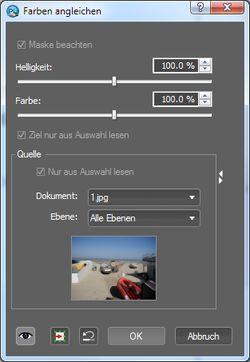
Im Menü:
Werkzeug > Farbe
Farben angleichen gleicht die Farben von zwei Bildern an. Damit können Sie bei Fotomontagen die Farbe des montierten Objektes an das Zielbild anpassen. Wollen Sie z.B. ein Gesicht über ein anderes legen, so können Sie auf diese Weise einfach die Gesichtsfarbe vereinheitlichen.

Color Lookup
Im Menü:
Werkzeug > Farbe
Color Lookup verändert die Farben eines Bildes, indem es vordefinierte 3-dimensionale Farbtabellen verwendet. Neben verschiedenen Arten von ICC-Farbprofilen werden auch die in diesem Bereich üblichen Dateiformate 3DL und Cube unterstützt.

Kontext-Weich

Im Menü:
Filter > Weichzeichnen
Kontext-Weich ist eine besondere Art von Weichzeichnungsfilter. Je nach Einstellung hat er zwei Haupteinsatzzwecke:
- Sie können damit einen Ölfarbeneffekt erzeugen.
- Er kann verwendet werden, um Bildrauschen und JPEG-Artefakte zu reduzieren.

Arbeitsebenen, Ebenenmasken und Beschnittebenen können invertiert werden
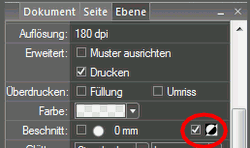
Wird diese Einstellung in den Ebenenattributen aktiviert, so wird die Maske bzw. der Beschnitt invertiert.
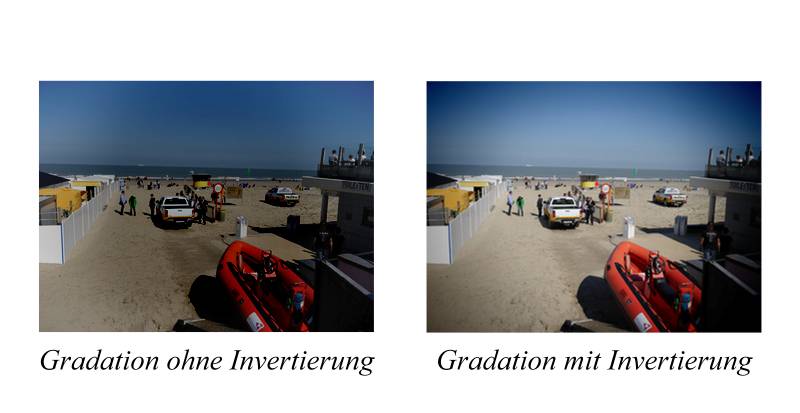
Werkzeuge Kopier-, Reparatur- und Entfernenpinsel: Verbesserte Auswahl der Quelle
Die Quelle der Bilddaten kann für den Kopier- den Reparatur- und den Entfernenpinsel nun detaillierter eingestellt werden. Es stehen die Optionen „Quellebene“, „Bis aktive Ebene“ und „Alle Ebenen“ zur Verfügung.
Verbesserungen im Grafikbereich
Verläufe optional mit kubischer Interpolation
Neben der bisherigen linearen Interpolation können Verläufe nun auch kubisch interpoliert werden. Diese erzeugt einen weicheren Übergang an den Farbpunkten eines Verlaufs.
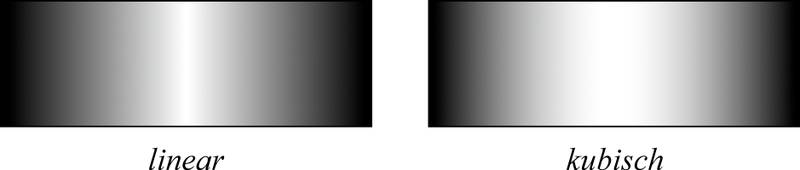
Kreis- und lineare Verläufe mit Wiederholung und Reflexion
Bei Verläufen gibt es jetzt eine zusätzliche Option, um diese zu wiederholen oder gespiegelt zu wiederholen (Reflexion).

Kreisverläufe mit vertikaler Skalierung
Kreisverläufe können jetzt vertikal skaliert und damit als Ellipse ausgegeben werden.
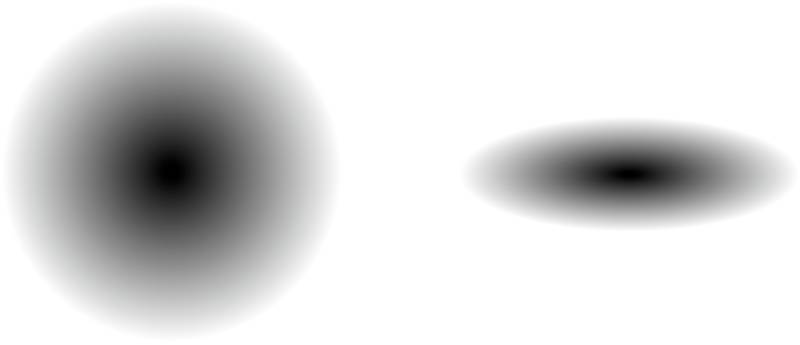
Verbesserte Bearbeitung von Kreisverläufen im Dokument
Die Bearbeitung von Kreisverläufen im Dokument wurde überarbeitet.
Der Kreisverlauf kann direkt im Dokument vertikal skaliert werden. Außerdem wird sein Umriss angezeigt, und durch Verschieben des Mittelpunktes wird nun der gesamte Verlauf verschoben.
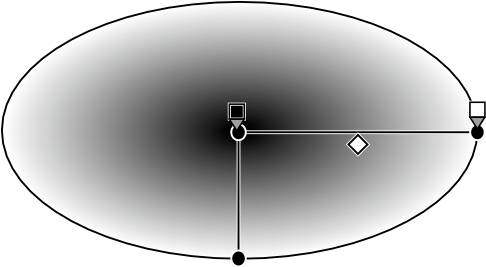
Vektormuster
Musterfarbe können jetzt nicht mehr nur Rastergrafiken, sondern auch Vektorgrafiken sein. Das hat den Vorteil, dass sie nun verlustfrei skaliert werden können.
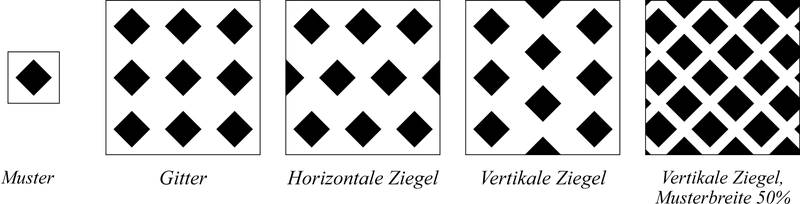
Die einzelnen Kacheln eines Füllmusters dürfen sich dabei überlappen. Dadurch ist es leichter, wiederholbare Muster zu erstellen.
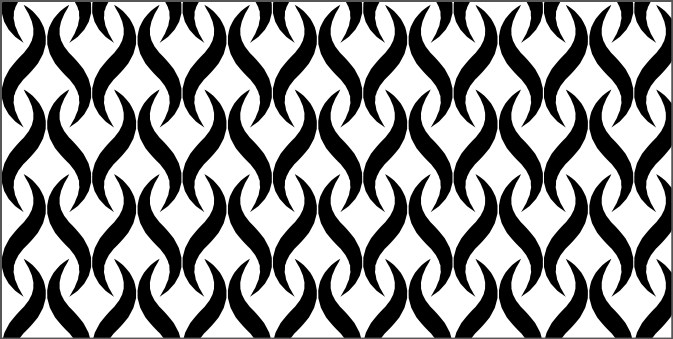
Musterfarben können im Dokument transformiert werden
Musterfarben von Vektorebenen können nun mit dem Werkzeug „Vektorpunkte bearbeiten“ direkt im Dokument transformiert werden. Dazu blendet PhotoLine ein Transformationsrechteck ein: Die Position des Rechtecks bestimmt den Ursprung des Musters, und mit den drei restlichen Transformationspunkten können Sie das Füllmuster - wie eine Ebene - drehen, skalieren und verzerren.
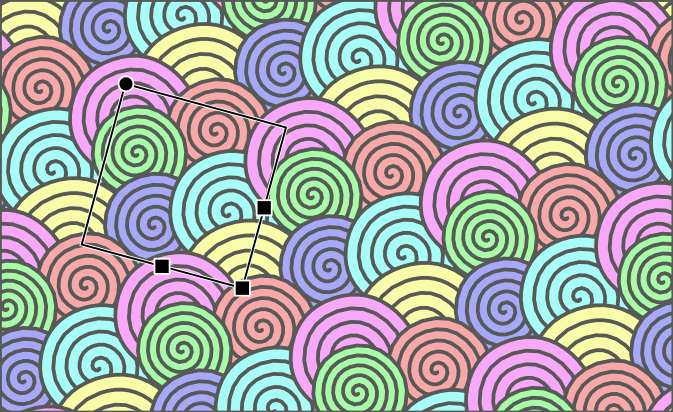
Linienmuster mit Eckenausrichtung und Startoffset
Linienmuster werden nun optional so skaliert, dass sie genau zwischen zwei Eckpunkte eines Vektorpfades passen. Zusätzlich kann noch ein Startoffset innerhalb des Linienmusters angegeben werden, um die Lage das Musters genauer festzulegen.

Neue Anzeigemodi für Dokumente
PDF-Proofmodus
Diese Funktion simuliert auf dem Bildschirm alle Farbraumkonvertierungen, die bei einem Export des Dokuments als PDF vorgenommen würden. Dies ist vor allem bei einem Export als PDF/X1a hilfreich.
Mustermodus
Im Mustermodus zeichnet PhotoLine um das eigentliche Bild einen Rahmen aus dem Bild selbst. Das erleichtert das Erstellen von Mustern, weil man gleich sieht, wie der Übergang am Rand sein wird.
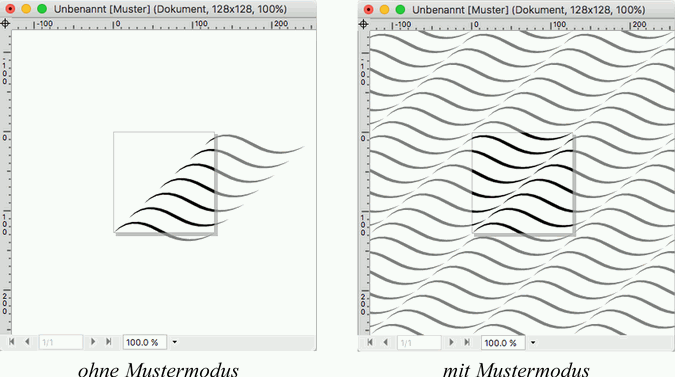
Ebenenliste
Mit Suchfunktion
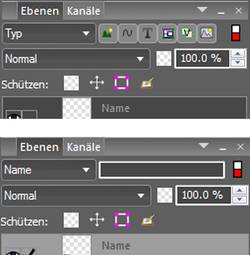
In der Ebenenliste kann jetzt gesucht werden. Hat man ein komplexes Dokument mit vielen Ebenen, kann das schon mal unübersichtlich werden.
Die Suchfunktion ermöglicht es, nur bestimmte Ebenentypen anzuzeigen oder nach Ebenennamen zu suchen.
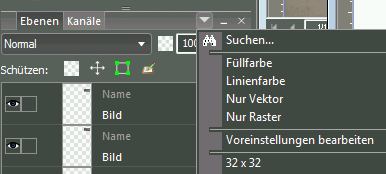
Mit „Inhalt schützen“
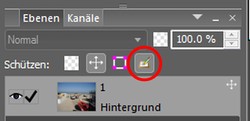
Wird bei einer Ebene „Inhalt schützen“ aktiviert, so kann der Inhalt der Ebene nicht mehr verändert werden. Die Ebene kann aber weiterhin angewählt und verschoben werden.
Verschiedenes
Bildübersicht: Freie Anordnung der Bilder
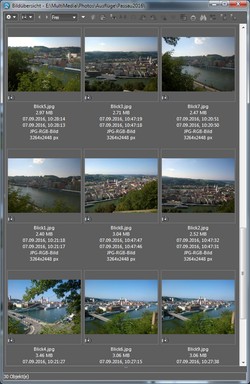
Bei der freien Sortierung werden die Bilder in der Bildübersicht ohne Sortierkriterium angezeigt. So kann man sie per Hand sortieren, z.B. nach Inhalt oder nach Tageszeit (im Beispiel nach Helligkeit des Himmels). Passt die Sortierung, kann Sie über die Mehrfachumbenennung fixiert werden.
Rechtschreibkorrektur, Windows: Unter Windows 10 native Unterstützung
Unter Windows 10 wird jetzt - wie bereits unter macOS - die systemeigene Rechtschreibkorrektur unterstützt. Es ist daher nicht mehr nötig, externe Rechtschreibkorrekturen (ASpell, Hunspell) zu installieren.
Dateiformate
Beim Import und Export von PDF, PSD und SVG gibt es zahlreiche Verbesserungen.
Platzhalter
- Platzhalter können nun direkt aus Ebenen erzeugt werden.
- Die neue Funktion „Öffnen als Platzhalter“ erzeugt ein Platzhalter-Dokument, das auf die ausgewählte Datei verweist.
- Platzhalterebenen können als Ebenenmaske, Beschnittebene oder Maske für Arbeitsebenen verwendet werden.
- „Dunst entfernen“ kann nun auch auf Platzhalter angewendet werden.
Detailverbesserungen
- Nicht-modaler Farbeditor: Durch Doppelklick können Muster bearbeitet werden.
- Gekachelte Vollbildvorschau: Es wird nun eine echte Fortschrittsanzeige eingeblendet.
- Gekachelte Vollbildvorschau: Die Vorschau wird im Hintergrund berechnet, wodurch sich die Dialoge flüssiger bedienen lassen.
- Neues Dokument: Anstelle eines Farbprofils wird nun ein Farbmodell eingestellt.
- Farbliste: Es können nun Freie Farben (sbz) geladen werden.
- Seitenliste: Vorschaubild wird nun schneller aufgebaut.
- Hilfslinien: Aufziehen mit Umschalt nur auf aktiver Seite
- Neue Funktionen „Auswahlansicht“ und „Auswahlbreite“: Der Zoomfaktor wird an die ausgewählten Ebenen angepasst.
- Es kann nun auch 1-Bit-Bildern eine Farbe (auch Schmuckfarbe) zugewiesen werden. Außerdem ist dies nun auch bei Bildern mit Transparenz möglich.
- Einem Graubild kann nun auch ein Verlauf als Farbe zugewiesen werden.
- Werkzeug „Vektorpunkte bearbeiten“: Der Dokumenteditor zum Bearbeiten von Verläufen und Mustern kann ausgeblendet werden.